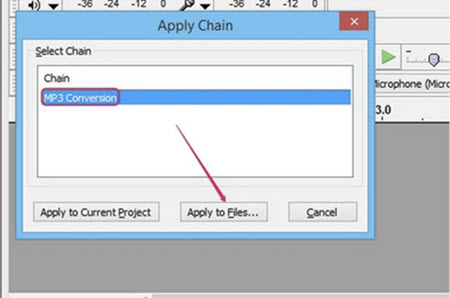ITunes dapat mengkonversi MP3 ke AAC?
Banyak dari kita memiliki perangkat mobile yang hanya mendukung format file AAC musik. Untuk streaming lagu favorit Anda, AAC adalah format audio file yang lebih baik dibandingkan dengan MP3. Dibandingkan dengan MP3, AAC mendukung kualitas audio yang lebih baik dan juga mengkonsumsi lebih sedikit ruang. Dengan iTunes, Anda dapat mengkonversi MP3 audio ke AAC file format, dan Anda dapat menyimpan file audio asli juga. Namun, Anda mungkin mengalami penurunan kualitas audio selama konversi dimampatkan menjadi format file terkompresi media. Untuk hasil terbaik dengan tidak ada kompromi kualitas audio, disarankan untuk menggunakan UniConverter. Cari tahu bagaimana mengkonversi MP3 ke AAC dengan menggunakan iTunes dan UniConverter. Memilih solusi yang mendukung semua alat-alat penting dan fungsi untuk semua jenis multimedia file konversi terbaik.
- Bagian 1. Bagaimana mengkonversi MP3 ke AAC di iTunes
- Bagian 2. Terbaik iTunes alternatif - MP3 ke AAC Converter
Bagian 1. Bagaimana mengkonversi MP3 ke AAC di iTunes
iTunes pengguna dapat dengan mudah menambahkan lagu-lagu favorit mereka, file musik atau file media lainnya demi kelancaran pemutaran. Anda dapat juga mengatur, streaming, mendengarkan, berbagi atau mengkonversi ke format media lain untuk fleksibilitas yang lebih besar. Mengkonversi file MP3 lagu ke AAC dengan beberapa langkah sederhana.
Langkah 1: Instal dan jalankan iTunes di PC Anda. Untuk pengguna Mac, pilih iTunes dari antarmuka utama dan pilih 'Preferences'. Pengguna Windows silakan pilih 'Sunting' dari iTunes Menu bar. Di bawah 'Edit', pilih 'Preferences'.

Langkah 2: mengubah impor pengaturan. Di bawah pengaturan preferensi, klik tab 'General' dan kemudian klik 'Impor setelan'. Pilihlah AAC Encoder 'Impor menggunakan' pengaturan. Sekarang, pilih encode format untuk MP3 AAC konversi. Pilih 'AAC Encoder' dari impor menggunakan menyandikan pengaturan. Klik 'OK' untuk menyelesaikan pengaturan.

Langkah 3: Pilih target musik MP3 dan membuat versi AAC. Dari iTunes Anda Perpustakaan Playlist, pilih MP3 lagu yang perlu dikonversi ke AAC. Pergi ke File dan kemudian pilih 'Ubah' untuk membuat versi AAC.

Bagian 2. Terbaik iTunes alternatif - MP3 ke AAC Converter
UniConverter dirancang khusus oleh terkenal profesional dan ahli perangkat lunak untuk memecahkan jenis multimedia konversi. Menyediakan mudah konversi MP3 ke file AAC untuk pengguna Mac dan Windows. Selain itu, pengguna juga dapat mengekstrak file musik dari MP3 dan mengkonversi MP3 ke format audio AAC dengan tidak ada kompromi kualitas audio. Terlebih lagi, Anda juga dapat mengkonversi audio file seperti MP3 ke dalam perangkat AAC format yang didukung. Hal ini memungkinkan para penggunanya untuk memangkas lagu, menyesuaikan volume, menyesuaikan bitrate, mengubah tingkat sampel, menyesuaikan saluran dan seterusnya. Anda dapat memangkas MP3 audio untuk setiap panjang yang Anda inginkan.
Mendapatkan iMedia iSkysoft Converter Deluxe - Best Video Converter
- Antarmuka pengguna yang komprehensif dan efektif untuk Windows dan Mac pengguna.
- Efisien dan berguna MP3 ke AAC converter dengan alat-alat kustomisasi tambahan diterapkan untuk video dan audio seperti tanaman, memotong, memutar, menggabungkan dan memotong.
- Download langsung dari 10.000 + video dan musik situs online dan bermain mereka dengan built-in media player untuk file audio atau video streaming.
- Mengkonversi file audio MP3 ke format lain seperti M4A, AAX, MKA, AIFF, WMA, OGG, AAC, AU, M4P dan seterusnya dengan tanpa kehilangan kualitas.
- Langsung mengkonversi MP3 ke perangkat yang didukung format seperti iPhone, iTV, IPad, HTC, LG, SAMSUNG, X-BOX, GEAR 360, Insta 360 dan banyak lagi.
- Kompatibel untuk setiap setup pada Windows 10/8/7/XP/Vista dan macOS 10,12, 10.11, 10.10, 10.9, 10,8 dan 10.7.
Bagaimana mengkonversi MP3 ke AAC dengan iSkysoft
Dibandingkan dengan iTunes, iSkysoft iMedia Converter adalah solusi terbaik untuk mengkonversi file MP3 ke AAC format. Dapat digunakan untuk semua jenis konversi audio dan video. Cukup ikuti 3 langkah mudah untuk mengkonversi MP3 ke AAC media format. Setelah menggunakan program ini, Anda akan pernah memilih aplikasi lain untuk semua jenis multimedia file konversi.
Langkah 1: Tambahkan Media file MP3 ke iMedia MP3 ke AAC Converter
Download dan menjalankan MP3 AAC Converter. Menambahkan file media MP3 dengan memilih Load Media file pilihan. Anda dapat drag dan drop file audio MP3 ke antarmuka utama dari MP3 ke AAC converter. Pengguna juga dapat melakukan batch konversi MP3 ke file audio AAC jika diperlukan. Selain itu, Anda juga dapat menggabungkan semua file audio MP3 dan mengubahnya menjadi jenis file AAC.

Langkah 2: Pilih AAC sebagai output format
Setelah menambahkan file audio MP3, memilih AAC Audio format daftar. Selain itu, Anda juga dapat memilih jenis format lain untuk suite salah satu perangkat portabel Anda. Hal ini juga memungkinkan untuk mengkonversi MP3 file dan berbagi melalui Internet. Menggunakan alat-alat pengkhususan seperti Trim, saluran, Pengaturan Volume, Bitrate, dan setelan lainnya.

Langkah 3: Mengkonversi MP3 ke AAC
Akhirnya, memilih file tujuan dari output folder icon. Memukul mengkonversi untuk mulai MP3 AAC konversi file. MP3 audio file akan dikonversi langsung. IMedia Converter adalah tercepat dan terpercaya MP3 ke AAC converter di pasar. Jika Anda ingin untuk mengubah AAC ke MP3, klik di sini untuk mendapatkan panduan tentang bagaimana untuk mengubah AAC ke MP3.

Opsional: MP3 ke AAC Converter Online gratis
Jika Anda ingin mengkonversi MP3 ke AAC tanpa menginstal program perangkat lunak desktop, coba ini MP3 ke AAC gratis converter online di bawah ini:
Catatan: Karena alat online tidak mendukung "https", jadi jika konten di bawah ini adalah kosong, silakan secara manual klik ikon "Perisai" di sebelah kanan bar alamat browser Anda untuk memuat script. Tindakan ini aman tanpa membahayakan ke data atau komputer.